Ce n'est pas nouveau pour les utilisateurs d'iPhone ou d'iPad de constater que leurs gadgets sont désactivés lorsqu'ils essaient de réveiller l'appareil après un certain temps.Peut-être que ce sont les enfants qui ont essayé d'allumer l'appareil par erreur à plusieurs reprises.Ou, il se peut que vous ayez changé votre mot de passe et que vous ne vous en souveniez plus maintenant.
Fondamentalement, lorsque iOS détecte trop d'erreurs et essaie de réveiller l'iPhone ou l'iPad, il gèle ou désactive votre appareil.Une fois votre iPad ou iPhone désactivé, il est très difficile d'accéder immédiatement à l'interface.Que vous vous souveniez ou non du mot de passe correct maintenant, les appareils Apple ne vous donneront pas la possibilité de saisir le mot de passe.
Eh bien, la conséquence finale peut amener vos gadgets Apple à faire face à une désactivation permanente des situations de perte de données.Par conséquent, apprenons-en plus sur les raisons et les méthodes de récupération pour que votre iPhone et iPad entrent dans l'état désactivé.
Table des matières
Pourquoi votre iPad ou iPhone est-il désactivé ?
Selon les experts en réparation d'iPhone, un iPhone ou un iPad se désactive généralement après 6 tentatives infructueuses.Lorsque vous utilisez le mauvais mot de passe six fois de suite, iOS le traitera comme une menace.iOS suppose qu'un étranger essaie de pirater votre appareil et de se faufiler dans les détails de l'iPhone.Eh bien, si vous ne vous souvenez pas que vous avez fourni le mauvais mot de passe et induit l'iPhone en erreur, cela doit être votre enfant.
Il s'agit de la liste complète et de la durée pendant laquelle l'iPhone ou l'iPad reste désactivé.
- 6 mauvaises tentatives ont causé la désactivation de l'iPad et de l'iPhone pendant une minute.
- S'il y a 7 tentatives de mot de passe incorrectes, l'iPhone ou l'iPad passe à l'état désactivé pendant 5 minutes.
- Il peut être étendu à 8 minutes lorsque vous effectuez 15 essais erronés.
- Et, lorsqu'il y a plus de 9 tentatives, vous pouvez vous attendre à ce que l'iPhone fournisse un espace pour entrer le mot de passe en une heure.
- De plus, après dix tentatives invalides sur votre iPad ou iPhone, le gadget sera définitivement désactivé.
Par conséquent, l'image est très claire et votre iPhone ou iPad est en sécurité jusqu'à ce que vous essayiez 10 erreurs.Vous pouvez remarquer l'avertissement : « iPhone est désactivé.Se connecter à iTunes".Pour l'iPad, les messages sont quelque peu similaires.
Comment débloquer un iPhone désactivé ?
Cependant, la solution à cette tragédie évoquée sur l'appareil est de se connecter à iTunes.Eh bien, ce n'est pas le seul moyen de récupérer les appareils Apple de cette situation critique.Nous avons mentionné toutes les solutions possibles pour amener votre iPad ou iPhone dans le courant dominant de la vie numérique.Il serait préférable de sauvegarder toutes les données stockées sur l'iPad ou l'iPhone.Continuons à réparer.
Se connecter à iTunes
Si vous souhaitez récupérer vos gadgets via PC, vous pouvez facilement choisir cette méthode.Assurez-vous simplement que vous n'avez pas mis à niveau votre PC vers Catalina, juste au cas où vous auriez un appareil Mac.Voici les choses que vous devez suivre attentivement lors de la sauvegarde iTunes :
- Utilisez le câble de données USB pour brancher l'appareil iOS sur votre PC.S'il ne lance pas manuellement iTunes, il devrait explorer iTunes maintenant.
- Sur l'interface iTunes, recherchez l'appareil iOS que vous avez connecté à votre PC.Il devrait être quelque part sur le côté gauche de l'écran.Vous pouvez observer chaque élément d'information sur l'appareil iOS.
- Pour déclencher la synchronisation, vous devez sélectionner l'option "Sauvegarder maintenant".
Maintenant, c'est l'astuce.Si votre appareil iOS répond à la synchronisation, il peut vous permettre d'entrer un mot de passe sur l'appareil.Et regarde!Vous n'avez pas besoin de suivre l'intégralité du processus de sauvegarde et de restauration.
Restaurer via iTunes
Si les astuces précédentes ne sont d'aucune utilité, alors l'utilisation d'iTunes pour restaurer votre appareil Apple peut faire des miracles.Par mesure de sécurité, vous devez conserver le dernier fichier de sauvegarde de l'appareil iOS à portée de main.Étant donné que ce correctif effacera les informations stockées sur l'appareil iOS, si vous ne voulez pas les perdre de votre iPad ou iPhone, vous devez effectuer une sauvegarde.Maintenant, vous devez vous conformer aux directives suivantes :
- Utilisez un câble de données USB pour connecter l'appareil iOS à votre PC.Si iTunes n'apparaît pas automatiquement, veuillez l'explorer.
- Sélectionnez votre appareil iOS dans le coin supérieur gauche.Cliquez sur Résumé et sélectionnez Restaurer l'iPhone ou Restaurer l'iPad.
- Suivez les instructions sur l'écran du PC.Ceux-ci restaureront votre appareil, mais effaceront toutes les données de l'appareil.
- Vous ferez l'expérience de votre appareil iOS comme un tout nouveau.Pour une meilleure synchronisation, vous devez charger le dernier fichier de sauvegarde à partir de la sauvegarde iTunes ou iCloud.
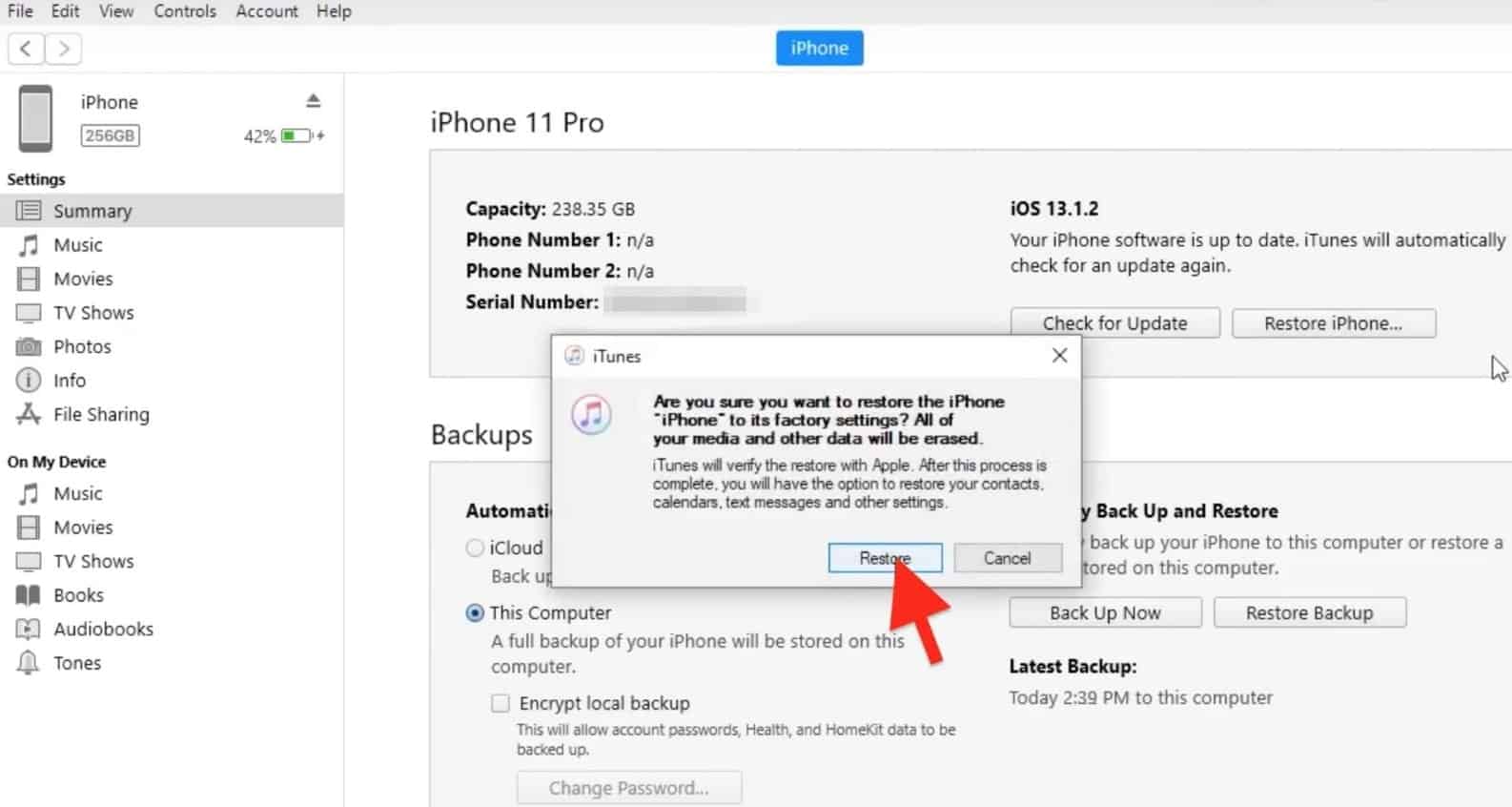
Utilisez "Trouver mon iPad ou iPhone"
Si vous voulez éviter ceux qui ont perdu leur sang-froid et ne sont pas opposés à la perte de données sur les appareils iOS, alors ce correctif est fait pour vous.Cette option réinitialisera votre appareil iOS à l'instance par défaut d'usine.De plus, il ne nécessite ni iTunes ni la connexion de l'appareil iOS à l'ordinateur.Heureusement, il fonctionne également avec les appareils iOS configurés à distance.Cependant, cela ne s'applique qu'aux appareils iOS enregistrés sur iCloud.
- Connectez-vous à votre compte sur iCloud.
- Trouvez l'option appelée "Trouver mon iPhone".
- Ensuite, sélectionnez l'appareil et procédez à l'effacement de l'iPhone.Pour l'iPad, ce sera "effacer iPad".
- Fournissez votre identifiant Apple et votre mot de passe pour assurer une connexion sécurisée.
Cela effacera tout le contenu de votre appareil et vous pourrez facilement accéder à votre iPad ou iPhone.De plus, vous pouvez synchroniser votre appareil avec le dernier plan de sauvegarde.
Passer en mode de récupération
Si vous n'avez jamais établi de connexion entre votre appareil iOS et votre PC, le mode de récupération est votre meilleur choix.D'un autre côté, si vous disposez d'une sauvegarde iCloud pour les appareils iOS, vous pouvez sauver votre journée.Par conséquent, suivez les instructions ci-dessous pour sortir d'un iPad ou d'un iPhone désactivé :
Convient pour iPad
- Débranchez le câble USB de l'iPad, mais laissez-le se connecter au PC.Appuyez sur le bouton de veille et maintenez-le enfoncé pour éteindre l'iPad.Ensuite, vous devez désactiver le curseur d'alimentation.
- Lorsque vous maintenez enfoncé le bouton Accueil, vous devez brancher le câble de données USB sur l'iPad.Il ouvrira l'iPad.À moins que vous ne remarquiez le message « Connect to iTunes », ne retirez pas votre doigt du bouton d'accueil.
- iTunes a peut-être détecté un appareil iOS en mode de récupération.Continuez pour confirmer, puis reprenez.
- Vous devez suivre les instructions à l'écran.En plus de cela, vous devez également configurer l'appareil.Si vous avez stocké votre sauvegarde sur iCloud, vous devez sélectionner l'option "Restaurer" dans "Sauvegarder".
Enfin, vous devez insister sur l'utilisation de la dernière version de sauvegarde pour réussir à restaurer un iPad désactivé.
Pour iphone
- Connectez l'appareil à votre PC et explorez iTunes.
- Forcer le redémarrage de l'iPhone.Si vous utilisez un iPhone 6 ou une version antérieure, maintenez enfoncés les boutons latéraux ou supérieur et d'accueil jusqu'à ce que le logo Apple apparaisse.Cela mettra votre appareil en mode de récupération.
- S'il s'agit d'un iPhone 7 ou similaire, maintenez enfoncés les boutons de volume bas et latéral ou supérieur en même temps.
- Pour les modèles plus récents, appuyez rapidement sur Volume haut, puis sur Volume bas.Après cela, vous devez appuyer sur le bouton latéral et le maintenir enfoncé pour entrer en mode de récupération.
- Une fois qu'iTunes reconnaît votre iPhone en mode de récupération, vous devez restaurer l'appareil iOS.

Cela peut prendre du temps.Cependant, une fois terminé, vous pouvez configurer votre appareil iOS et télécharger la dernière sauvegarde.
Enfin…
La leçon tirée de tout cela est,Récupérer un appareil iOS désactivéCe n'est pas facile.Par conséquent, veuillez préparer votre sauvegarde et définir un mot de passe simple et fort pour iPad et iPhone.Assurez-vous de ne pas confondre avec le mot de passe et le mot de passe de l'identifiant Apple.N'oubliez pas de laisser votreSécurité des enfants de l'appareil iOS.

![L'iPhone ne peut pas être utilisé après avoir entré un mauvais mot de passe ? [C'est un correctif]](https://oktechmasters.org/wp-content/uploads/2021/09/25126-iPhone-Disabled.jpg)
![L'iPhone ne peut pas s'allumer après la mise à jour iOS 14 ? [4 solutions]](https://oktechmasters.org/wp-content/uploads/2021/09/25142-iphone-wont-turn-on-after-update.jpg)


